Artikel ini adalah bagian terakhir dari seri tutorial Arch Linux Destop saya di mana saya menjelaskan instalasi dan konfigurasi berbagai lingkungan desktop. KDE adalah manajer desktop lain dari Linux yang digunakan secara luas. Dalam tutorial ini kita akan memeriksa instalasi dan beberapa pekerjaan lain di sekitar aplikasi yang digunakan oleh KDE. Tutorial akan terdiri dari Instalasi, Konfigurasi, Startup dan beberapa aplikasi lainnya.
Instalasi
KDE memiliki dua pilihan untuk instalasi:
1) Full install. 2) Minimal Install.
sudo pacman -S kde/kde-meta (either use kde or kde-meta)
Di atas adalah perintah untuk instalasi Lengkap.
sudo pacman -S kdebase-workspace
Ini akan menjadi perintah untuk instalasi dasar.
Saya tidak menyebutkan instalasi Plasma karena Plasma 5 bertentangan dengan KDE4 dan pacman mungkin akan meminta penghapusan Plasma.
Konfigurasi
UNTUK mengonfigurasi KDE4 ke startup, Anda perlu mengetikkan yang berikut:
sudo nano ~/.xinitrc
Untuk perintah di atas Anda bisa menggunakan editor teks Anda sendiri sesuai keinginan.
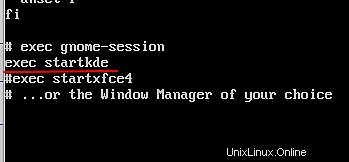
Cukup batalkan komentar pada baris dengan menghapus # atau tambahkan baris Anda sendiri seperti di atas. Setelah Anda selesai mengedit bagian itu simpan.
Memulai
Setelah mengedit .xinitrc simpan filenya dan ketik:
startx
Perintah di atas akan memberi Anda layar pengaktifan KDE.
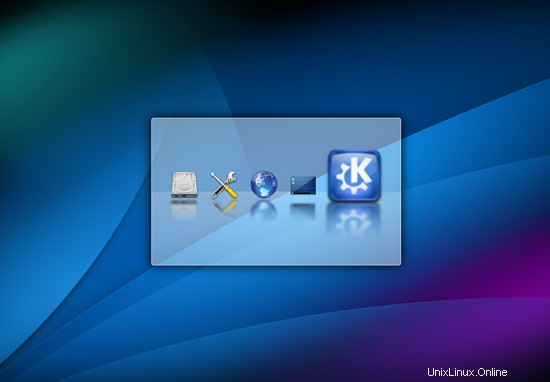
Ini adalah layar pembuka default untuk KDE4. Anda dapat mengubahnya nanti sesuai keinginan Anda.
Bekerja di sekitar dan aplikasi lain
Konfigurasi KDE4 disimpan di bawah .kde4 atau .config folder secara default. Untuk mengatur ulang semua pengaturan KDE4 sekaligus, Anda dapat mengganti nama kedua folder ini dan memulai kembali sesi Anda, itu akan memuat semua konfigurasi default dengan membuat ulang semua folder dan file.
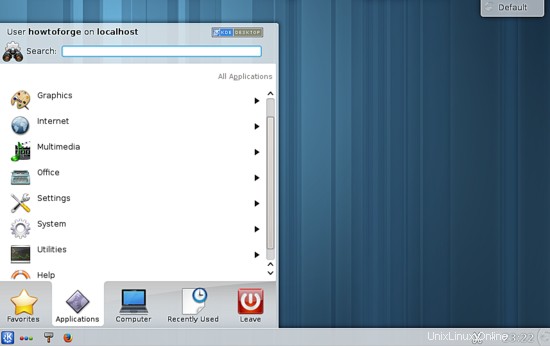
Beginilah tampilan Desktop KDE4 yang berfungsi, meskipun latar belakang desktop Anda berwarna hitam tidak perlu panik, Anda dapat mengubahnya dari pengaturan.
Widget dan Tema
Untuk menambahkan widget, Anda memiliki opsi di sisi kanan atas desktop, pilih opsi Tambah Widget , Tambahkan Panel opsi hanya akan menambahkan panel di layar.
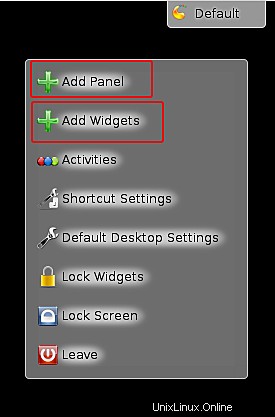
Kemudian Anda dapat menambahkan widget yang Anda rasa sesuai dengan kebutuhan Anda.
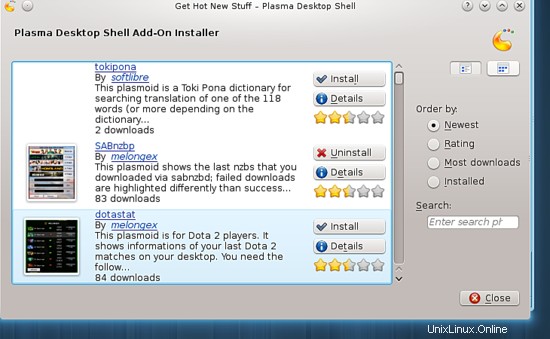
Memasang Font.
Font di KDE4 tidak terlalu bagus, Anda mungkin ingin mengubahnya:
sudo pacman -S ttf-dejavu
Ini akan memberi font Anda tampilan yang layak.
Aplikasi Mulai Otomatis
KDE4 memiliki opsi untuk menambahkan file dan skrip secara manual saat startup.
kcmshell4 autostart
Ini akan memberi Anda popup seperti ini:
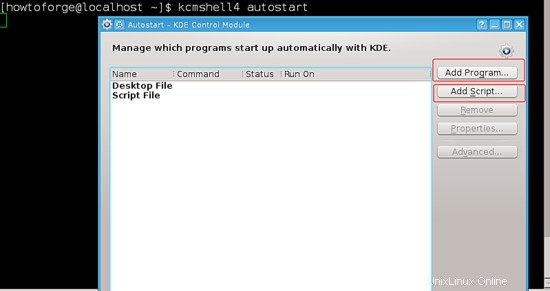
Anda dapat menambahkan barang Anda ke autostart dengan menggunakan tombol di sebelah kanan.
Baloo
Baloo adalah pengindeksan file dan kerangka pencarian file untuk KDE. Baloo berfokus pada desentralisasi data, dan tidak memiliki database pusat. Baloo berfokus pada penyediaan jejak memori yang sangat kecil bersama dengan pencarian yang sangat cepat. File konfigurasi Baloo terletak di ~/.kde4/share/config/baloofilerc atau ~/.config/baloofilerc
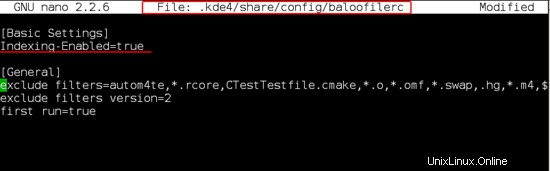
Anda dapat melihat lokasi file pada gambar di atas. Opsi lainnya adalah mengaktifkannya untuk Anda dapat menggunakan
balooctl
untuk menggunakan Balo. Untuk menonaktifkan baloo Anda dapat menggunakan:
balooctl start (To start Baloo)
balooctl stop (To stop Baloo)
balooctl enable (To enable baloo at startup)
balooctl disbale (to disable baloo permanently, however you can use it again, once enabled.
balooctl status (To know the status for baloo)
Berikut adalah output untuk status :

Penampilan
Anda dapat pergi ke:
System Settings > Workspace Appearance > Window Decoration/ Cursor Theme/ Desktop Theme/ Splash Screen
Anda dapat memilih salah satu dari itu dan memilih yang Anda suka untuk desktop Anda. Juga ke:
System Settings > Application Appearance > Style/ Colors/ Icons/ Fonts/ Emoticons
Ini dia, untuk tampilan KDE4. Anda memiliki beberapa opsi untuk tampilan yang Anda edit sesuai keinginan Anda.
Tautan
- Linux Arch
- KDE